Oglas
Posodobila Tina Sieber 1. marca 2017.
Dobre predstavitve potrebujejo malo dotikov. Z zaslonsko nepremičnino na višku, ko gre za Microsoft PowerPoint predstavitve, ki jih tudi morate upraviči dizajn s funkcionalnostjo 9 Napake v PowerPointu, ki se jih je treba izogibati zaradi popolne predstavitveSvojo predstavitev PowerPoint je enostavno priviti. Oglejmo si napake, ki jih verjetno naredite ob predstavitvi diaprojekcije in kako jih odpraviti. Preberi več .
Eden izmed majhnih dotikov, ki se mi vedno zdijo uporabni kot gledalci in občasni predstavniki, je prikaz časa in datuma na diaprojekciji PowerPoint. To je bistvena možnost tudi, če uporabljate izročilce. K sreči je to zelo enostavno izvesti in narediti dokončajte predstavitev 10 nasvetov za boljše predstavitve PowerPoint z Office 2016Microsoft PowerPoint še naprej postavlja nove standarde. Nove funkcije programa PowerPoint 2016 se kažejo kot najboljša možnost za pametne in kreativne predstavitve. Preberi več .
Brez štetja sekund, pojdimo naravnost v metodo.
Dodajte trenutni čas in datum na diapozitiv PowerPoint
Najprej odprite dokument PowerPoint in pridite do Pogled zavihek na traku. Izberite Običajno pogled. Izberite prvi del diaprojekcije.
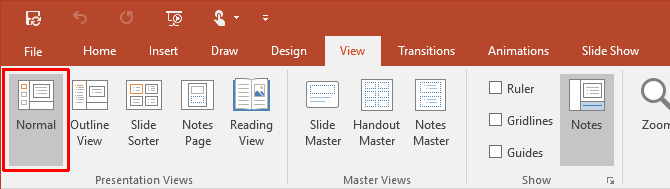
Nato kliknite na Vstavi in pojdite na Besedilo skupina. Kliknite na malenkost Datum in čas ikono, ki vam omogoča možnosti, da v dokument PowerPoint vstavite trenutni datum in čas.
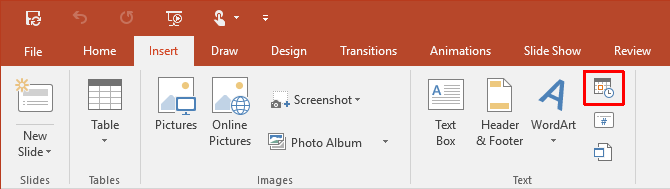
S klikom na ikono Datum in čas se odpre Glava in noga pogovorno okno. Z uporabo obeh zavihkov (kot na posnetku zaslona) lahko na glavne diapozitive dodamo vrednosti datuma in časa. Prav tako lahko isti detajli dodamo Opombe in izročki, ki jih običajno izpisujemo in občinstvu damo kot referenčno gradivo.
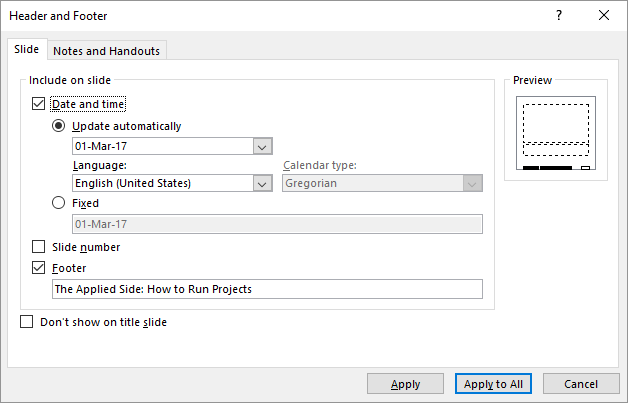
Naslednjih nekaj korakov je precej preprosto - v spustnem meniju izberite obliko datuma in časa. Izbira a Popravljeno čas deluje kot označevalec, s katerim lahko veste, kdaj je bil diapozitiv ustvarjen. Očitno je konstantna. The Posodobi se samodejno Izbira prikazuje dinamičen čas, ki odvzame trenutni čas sistemske ure. Možnosti so enake za Opombe in izročki zavihek. (Prednostno ne prikazujte datuma in časa na naslovu diapozitiva).
Ne pozabite: Vsakič, ko odprete ali natisnete predstavitev, bo PowerPoint posodobil datum in uro. PowerPoint se ne posodablja samodejno, vendar samo na začetku diaprojekcije.
Na koncu izberite Prijavite se za vse in končali ste.
Dodajte trenutni čas in datum glede na jezik
Še ena koristen dodatek je uporaba datumskih in časovnih formatov glede na kulturo publike, ki ji predstavite predstavitev. To naredite, če delate v globalnem podjetju ali se predstavljate določenemu občinstvu. Za trajno nastavitev želene oblike izvedite naslednje nastavitve.
Najprej izberite Datoteka> Možnosti> Jezik. V pogovornem oknu Možnosti boste našli vrsto dodatnih jezikov za urejanje dokumenta.
Razširite spustni meni za Dodajte dodatne jezike za urejanje in izberite jezik (-e) po svoji izbiri, ki ga želite uporabiti za datum in čas. Kliknite na Dodaj. Pritisnite v redu potrdite in zapustite datoteko PowerPoint.
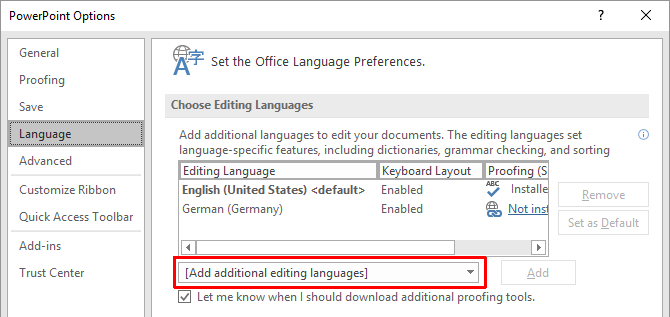
Odprite predstavitev in postavite kazalec na mesto, kjer želite vstaviti datum. Izberite običajno pot izbire Vstavi in nato kliknite na Datum in čas gumb.
Če za vnos datuma in časa uporabljate nekaj takega, kot je besedilno polje, boste dobili tako pogovorno okno:
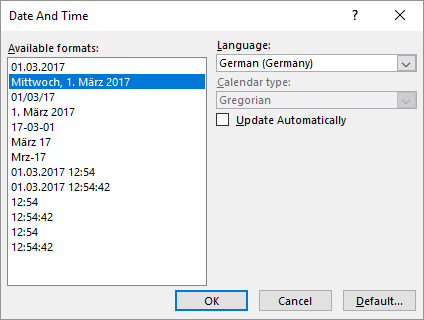
Če dodate datum in čas kot podnožje, se prikaže običajno polje. V obeh primerih izberite obliko datuma in časa in izberite jezik na spustnem meniju. Za tabo v redu spremembe, datum in ura se vpišejo v jezik izbrane države.
Datumu predstavitve PowerPoint predstavitev
Uporaba datuma in časa s PowerPoint diapozitivi je preprost zadnji korak, ki ga morate slediti pred predstavitvijo ali distribucijo predstavitve.
Ko šele začnete z oblikovanjem predstavitve, si oglejte te kul predloge PowerPoint 10 odličnih predlog PowerPoint, da bo vaša predstavitev PPT sijalaIščete najboljše kul predloge PowerPoint? Tu je 10 najboljših predlog, ki jih ponuja Envato Elements. Preberi več da prihranimo nekaj časa. In tem se prepričajte, da se temu izognete oblikovalske napake v predstavitvi 6 Napake pri oblikovanju diapozitivov, ki se jim morate izogibati v naslednji predstavitviSte novinca oblikovalca prosili, da sestavite predstavitev? Tu je nekaj pogostih napak pri oblikovanju, ki se jim morate vedno izogibati. Preberi več . Diapozitive boste morda želeli izboljšati tudi vizualizacija podatkov z Excelovimi grafi Izboljšajte svojo PowerPoint predstavitev z Excelovimi vizualizacijami podatkovNič ne naredi informacij bolj živahnih kot odlična vizualizacija. Pokažemo vam, kako pripraviti svoje podatke v Excelu in uvoziti grafikone v PowerPoint za živahno predstavitev. Preberi več .
Saikat Basu je namestnik urednika za internet, Windows in produktivnost. Po odstranitvi mraza MBA in desetletne marketinške kariere je zdaj strastno pomagal drugim izboljšati svoje sposobnosti pripovedovanja zgodb. Pazi na manjkajočo vejico v Oxfordu in sovraži slabe posnetke zaslona. Toda ideje za fotografijo, Photoshop in produktivnost pomirjajo njegovo dušo.